win7如何安装iis7
1、首先进入电脑的控制面板界面
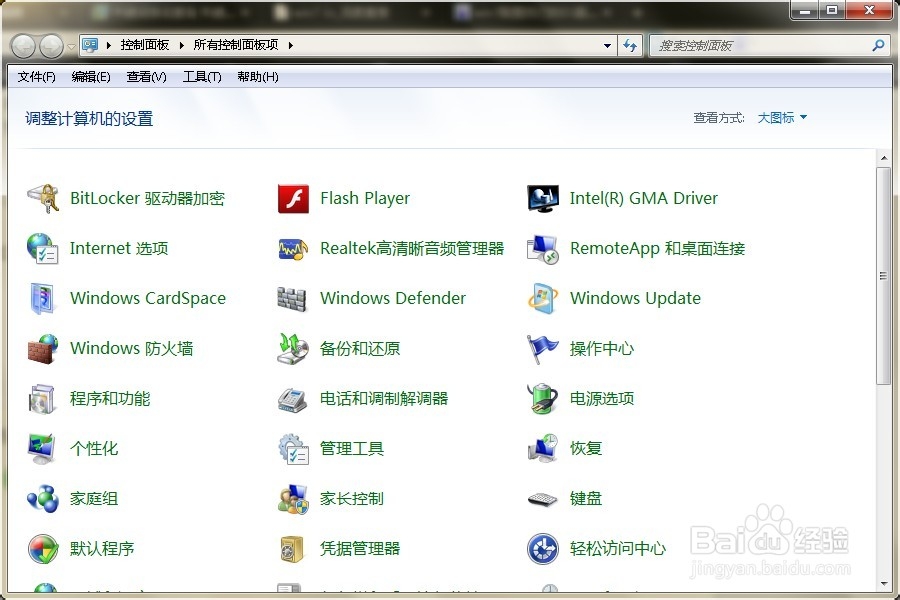
2、点击程序和功能
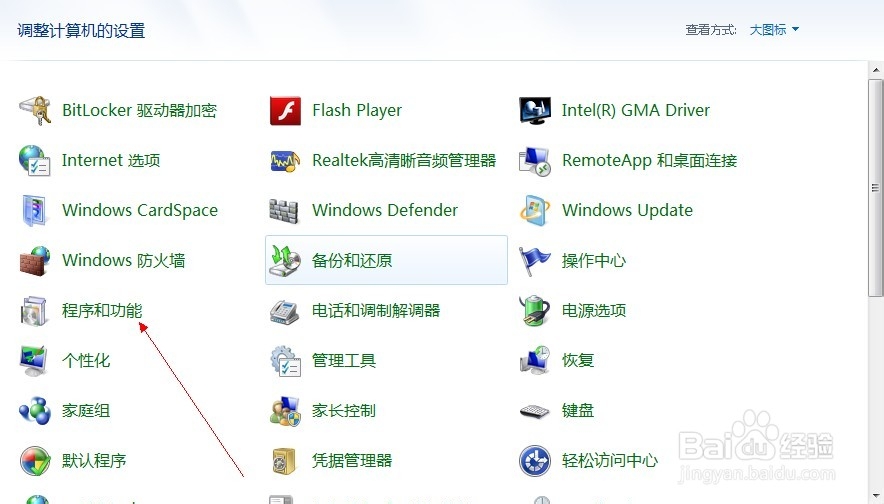
3、进入界面后点击,打开或关闭windows功能
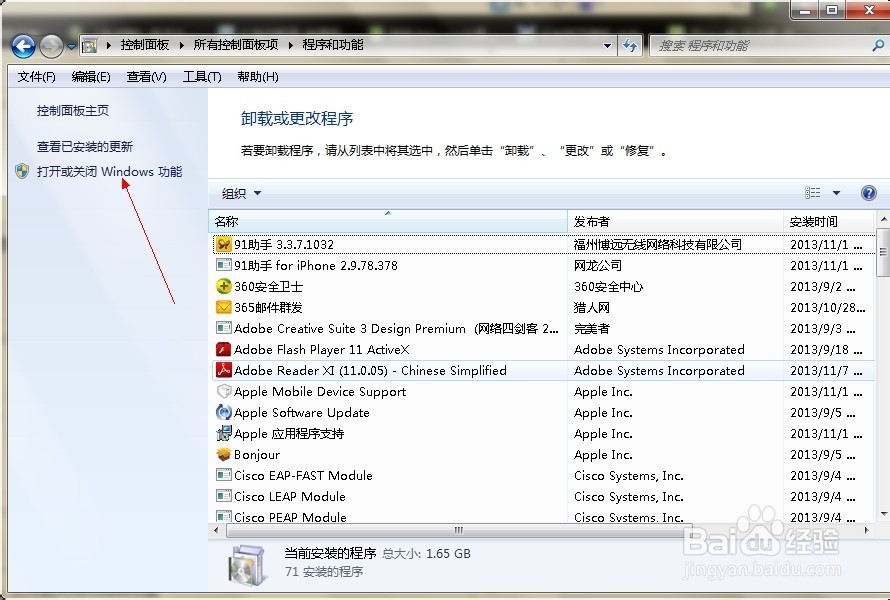
4、勾选internet 信息服务,需要ftp功能也可以勾选
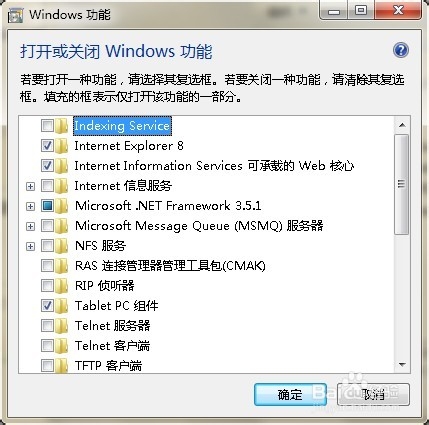

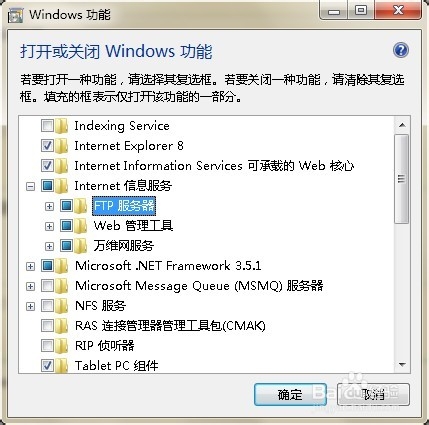
5、点击确定进行安装

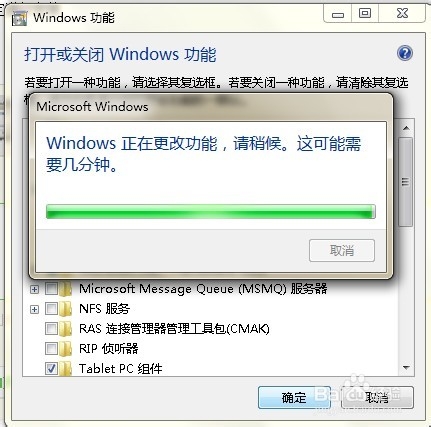
6、安装完成后,返回控制面板界面,点击管理工具
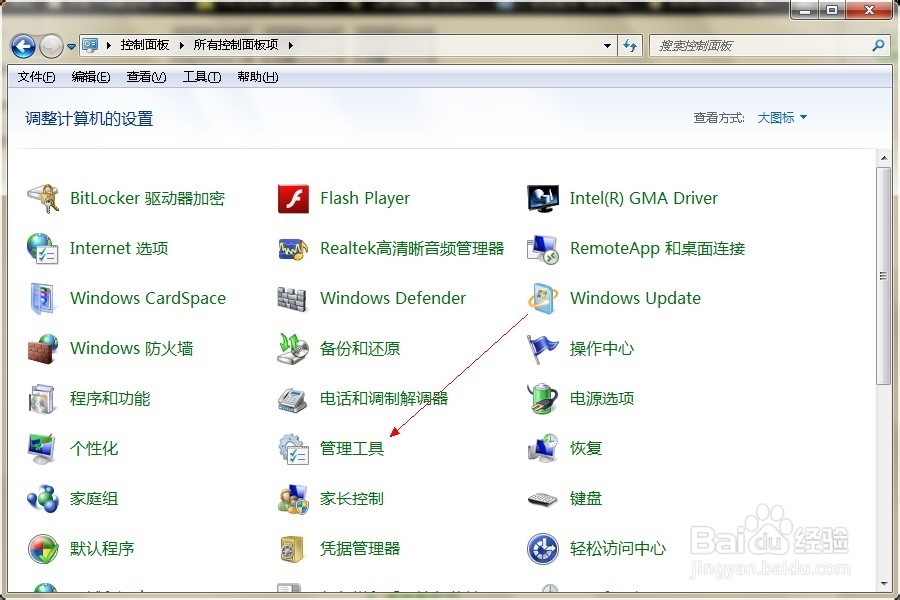
7、可以看到Internet 信息服务(IIS)管理器 这个快捷方式

8、打开Internet 信息服务(IIS)管理器 看看效果。可以打开,安装完成可以测试网站咯

声明:本网站引用、摘录或转载内容仅供网站访问者交流或参考,不代表本站立场,如存在版权或非法内容,请联系站长删除,联系邮箱:site.kefu@qq.com。
阅读量:182
阅读量:73
阅读量:123
阅读量:41
阅读量:157